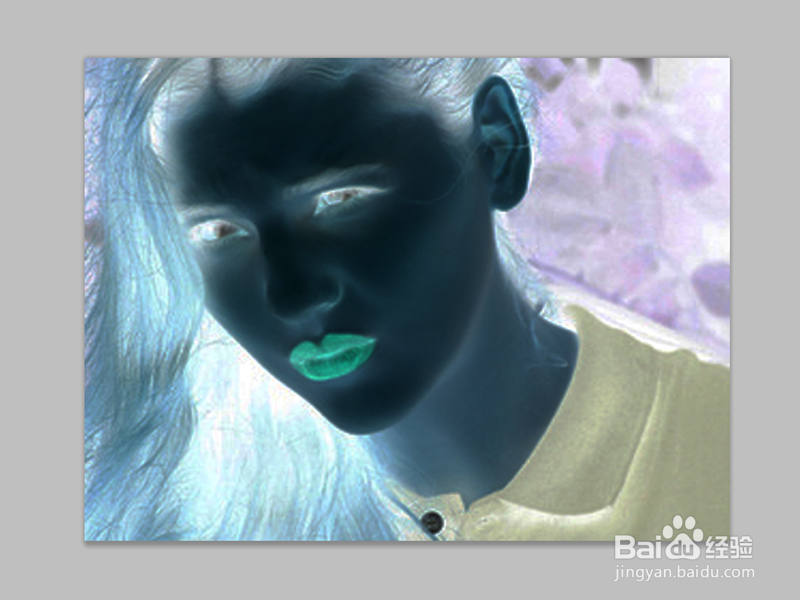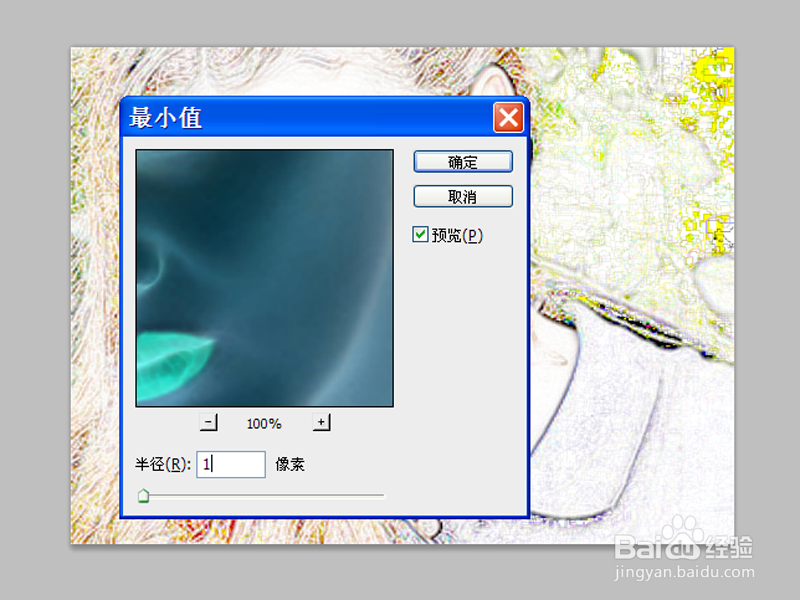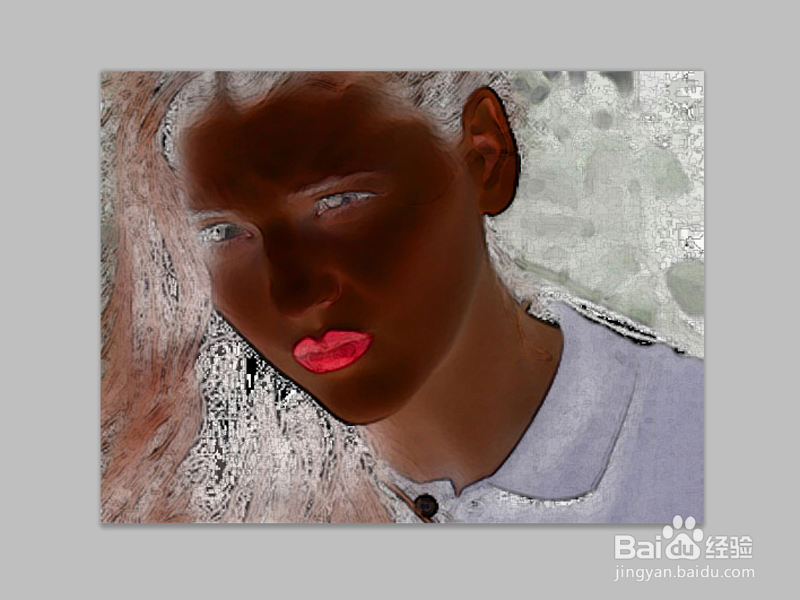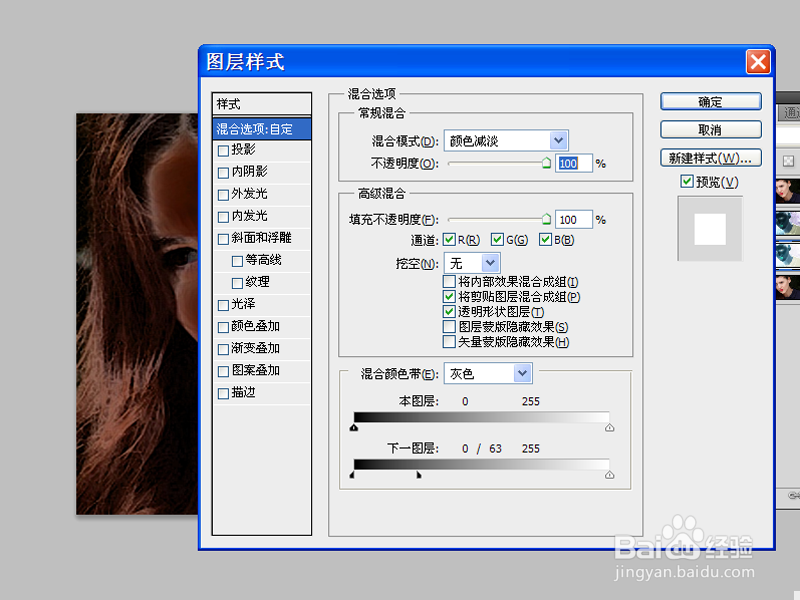1、首先启动ps,打开一副照片,执行ctrl+j组合键三次,得到三个图层。
2、隐藏图层1副本2,选择图层1副本,执行图像-调整-色阶命令,设置参数为0,2.38,255.
3、依次选择图层1和图层1副本,执行图像-调整-反相命令,隐藏图层1副本。
4、修改图层1的混合模式为颜色减淡,接着执行滤镜-其他-最小值命令,设置半径为1,
5、取消隐藏的所有图层,修改图层1副本2的混合模式为颜色,修改图层1副本的混合模式为线性加深。
6、双击图层1调出图层样式对话框,按住alt键拆分下一图层的滑块。
7、修改图层1副本的混合模式为颜色加深,设置填充为70%。执行文件-存储为命令,将文件进行保存即可。